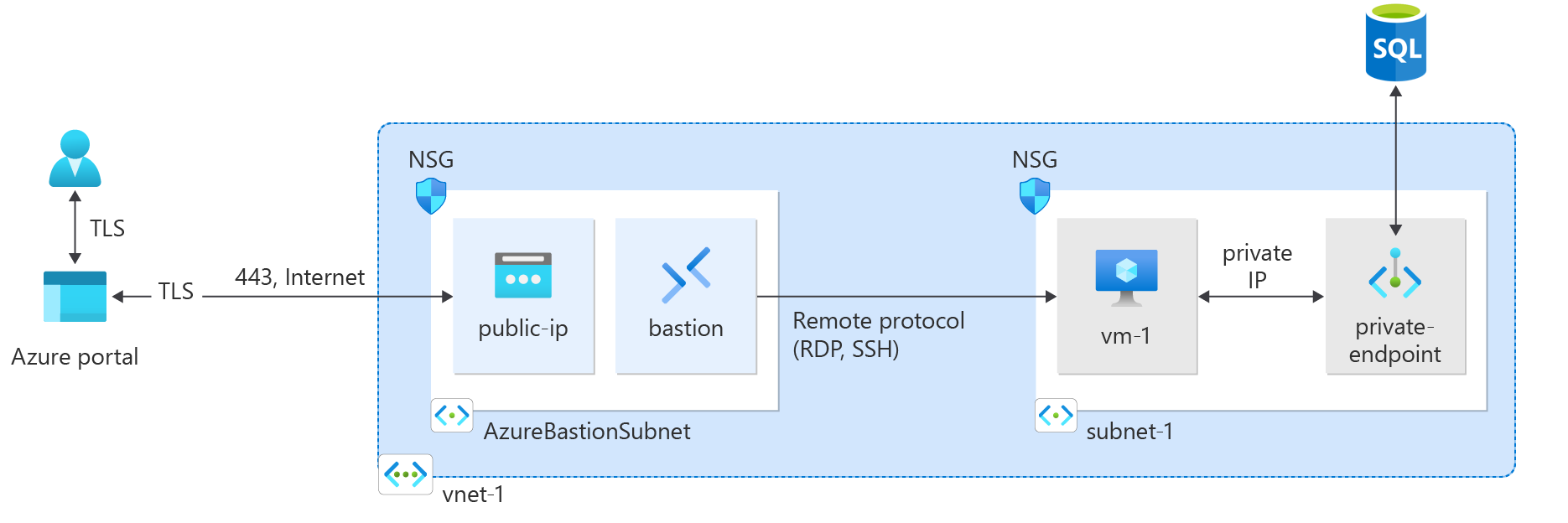Notes
L’accès à cette page nécessite une autorisation. Vous pouvez essayer de vous connecter ou de modifier des répertoires.
L’accès à cette page nécessite une autorisation. Vous pouvez essayer de modifier des répertoires.
Dans ce guide de démarrage rapide, vous allez utiliser Terraform pour créer un point de terminaison privé. Le point de terminaison privé se connecte à une base de données SQL Azure. Le point de terminaison privé est associé à un réseau virtuel et à une zone DNS (Domain Name System) privée. La zone DNS privée résout l’adresse IP du point de terminaison privé. Le réseau virtuel contient une machine virtuelle que vous utilisez pour tester la connexion du point de terminaison privé à l’instance de la base de données SQL.
Le script génère un mot de passe aléatoire pour le serveur SQL et une clé SSH aléatoire pour la machine virtuelle. Les noms des ressources créées sont affichés lors de l’exécution du script.
Terraform active la définition, la préversion et le déploiement de l’infrastructure cloud. À l’aide de Terraform, vous créez des fichiers de configuration à l’aide de la syntaxe HCL. La syntaxe HCL vous permet de spécifier le fournisseur de cloud , tel qu’Azure, et les éléments qui composent votre infrastructure cloud. Après avoir créé vos fichiers de configuration, vous créez un plan d’exécution qui vous permet d’afficher un aperçu des modifications de votre infrastructure avant leur déploiement. Une fois que vous avez vérifié les modifications, vous appliquez le plan d’exécution pour déployer l’infrastructure.
Conditions préalables
Vous devez avoir un compte Azure avec un abonnement actif. Créez un compte gratuitement.
Implémenter le code Terraform
Remarque
L’exemple de code de cet article se trouve dans le dépôt GitHub Azure Terraform .
Consultez d’autres articles et exemples de code montrant comment utiliser Terraform pour gérer les ressources Azure
Créez un répertoire dans lequel tester et exécuter l’exemple de code Terraform et définissez-le comme répertoire actif.
Créez un fichier nommé
main.tfet insérez le code suivant :resource "random_pet" "prefix" { prefix = var.resource_group_name_prefix length = 1 } # Resource Group resource "azurerm_resource_group" "rg" { location = var.resource_group_location name = "${random_pet.prefix.id}-rg" } # Virtual Network resource "azurerm_virtual_network" "my_terraform_network" { name = "${random_pet.prefix.id}-vnet" address_space = ["10.0.0.0/16"] location = azurerm_resource_group.rg.location resource_group_name = azurerm_resource_group.rg.name } # Subnet 1 resource "azurerm_subnet" "my_terraform_subnet_1" { name = "subnet-1" resource_group_name = azurerm_resource_group.rg.name virtual_network_name = azurerm_virtual_network.my_terraform_network.name address_prefixes = ["10.0.0.0/24"] } # Public IP address for NAT gateway resource "azurerm_public_ip" "my_public_ip" { name = "public-ip-nat" location = azurerm_resource_group.rg.location resource_group_name = azurerm_resource_group.rg.name allocation_method = "Static" sku = "Standard" } # NAT Gateway resource "azurerm_nat_gateway" "my_nat_gateway" { name = "nat-gateway" location = azurerm_resource_group.rg.location resource_group_name = azurerm_resource_group.rg.name } # Associate NAT Gateway with Public IP resource "azurerm_nat_gateway_public_ip_association" "example" { nat_gateway_id = azurerm_nat_gateway.my_nat_gateway.id public_ip_address_id = azurerm_public_ip.my_public_ip.id } # Associate NAT Gateway with Subnet resource "azurerm_subnet_nat_gateway_association" "example" { subnet_id = azurerm_subnet.my_terraform_subnet_1.id nat_gateway_id = azurerm_nat_gateway.my_nat_gateway.id } # Create public IP for virtual machine resource "azurerm_public_ip" "my_public_ip_vm" { name = "public-ip-vm" location = azurerm_resource_group.rg.location resource_group_name = azurerm_resource_group.rg.name allocation_method = "Static" sku = "Standard" } # Create Network Security Group and rule resource "azurerm_network_security_group" "my_terraform_nsg" { name = "nsg-1" location = azurerm_resource_group.rg.location resource_group_name = azurerm_resource_group.rg.name security_rule { name = "SSH" priority = 1001 direction = "Inbound" access = "Allow" protocol = "Tcp" source_port_range = "*" destination_port_range = "22" source_address_prefix = "*" destination_address_prefix = "*" } } # Create network interface resource "azurerm_network_interface" "my_terraform_nic" { name = "nic-1" location = azurerm_resource_group.rg.location resource_group_name = azurerm_resource_group.rg.name ip_configuration { name = "my_nic_configuration" subnet_id = azurerm_subnet.my_terraform_subnet_1.id private_ip_address_allocation = "Dynamic" public_ip_address_id = azurerm_public_ip.my_public_ip_vm.id } } # Connect the security group to the network interface resource "azurerm_network_interface_security_group_association" "example" { network_interface_id = azurerm_network_interface.my_terraform_nic.id network_security_group_id = azurerm_network_security_group.my_terraform_nsg.id } # Generate random text for a unique storage account name resource "random_id" "random_id" { keepers = { # Generate a new ID only when a new resource group is defined resource_group = azurerm_resource_group.rg.name } byte_length = 8 } # Create storage account for boot diagnostics resource "azurerm_storage_account" "my_storage_account" { name = "diag${random_id.random_id.hex}" location = azurerm_resource_group.rg.location resource_group_name = azurerm_resource_group.rg.name account_tier = "Standard" account_replication_type = "LRS" } # Create virtual machine resource "azurerm_linux_virtual_machine" "my_terraform_vm" { name = "vm-1" location = azurerm_resource_group.rg.location resource_group_name = azurerm_resource_group.rg.name network_interface_ids = [azurerm_network_interface.my_terraform_nic.id] size = "Standard_DS1_v2" os_disk { name = "myOsDisk" caching = "ReadWrite" storage_account_type = "Premium_LRS" } source_image_reference { publisher = "Canonical" offer = "0001-com-ubuntu-server-jammy" sku = "22_04-lts-gen2" version = "latest" } computer_name = "hostname" admin_username = var.username admin_ssh_key { username = var.username public_key = azapi_resource_action.ssh_public_key_gen.output.publicKey } boot_diagnostics { storage_account_uri = azurerm_storage_account.my_storage_account.primary_blob_endpoint } } # Create SQL server name resource "random_pet" "azurerm_mssql_server_name" { prefix = "sql" } # Random password for SQL server resource "random_password" "admin_password" { count = var.admin_password == null ? 1 : 0 length = 20 special = true min_numeric = 1 min_upper = 1 min_lower = 1 min_special = 1 } locals { admin_password = try(random_password.admin_password[0].result, var.admin_password) } # Create SQL server resource "azurerm_mssql_server" "server" { name = random_pet.azurerm_mssql_server_name.id resource_group_name = azurerm_resource_group.rg.name location = azurerm_resource_group.rg.location administrator_login = var.admin_username administrator_login_password = local.admin_password version = "12.0" } # Create SQL database resource "azurerm_mssql_database" "db" { name = var.sql_db_name server_id = azurerm_mssql_server.server.id } # Create private endpoint for SQL server resource "azurerm_private_endpoint" "my_terraform_endpoint" { name = "private-endpoint-sql" location = azurerm_resource_group.rg.location resource_group_name = azurerm_resource_group.rg.name subnet_id = azurerm_subnet.my_terraform_subnet_1.id private_service_connection { name = "private-serviceconnection" private_connection_resource_id = azurerm_mssql_server.server.id subresource_names = ["sqlServer"] is_manual_connection = false } private_dns_zone_group { name = "dns-zone-group" private_dns_zone_ids = [azurerm_private_dns_zone.my_terraform_dns_zone.id] } } # Create private DNS zone resource "azurerm_private_dns_zone" "my_terraform_dns_zone" { name = "privatelink.database.windows.net" resource_group_name = azurerm_resource_group.rg.name } # Create virtual network link resource "azurerm_private_dns_zone_virtual_network_link" "my_terraform_vnet_link" { name = "vnet-link" resource_group_name = azurerm_resource_group.rg.name private_dns_zone_name = azurerm_private_dns_zone.my_terraform_dns_zone.name virtual_network_id = azurerm_virtual_network.my_terraform_network.id }Créez un fichier nommé
outputs.tfet insérez le code suivant :output "resource_group_name" { description = "The name of the created resource group." value = azurerm_resource_group.rg.name } output "virtual_network_name" { description = "The name of the created virtual network." value = azurerm_virtual_network.my_terraform_network.name } output "subnet_name_1" { description = "The name of the created subnet 1." value = azurerm_subnet.my_terraform_subnet_1.name } output "nat_gateway_name" { description = "The name of the created NAT gateway." value = azurerm_nat_gateway.my_nat_gateway.name } output "sql_server_name" { value = azurerm_mssql_server.server.name } output "admin_password" { sensitive = true value = local.admin_password }Créez un fichier nommé
provider.tfet insérez le code suivant :terraform { required_providers { azapi = { source = "azure/azapi" version = "~>1.5" } azurerm = { source = "hashicorp/azurerm" version = "~>3.0" } random = { source = "hashicorp/random" version = "~>3.0" } } } provider "azurerm" { features { resource_group { prevent_deletion_if_contains_resources = false } } }Créez un fichier nommé
ssh.tfet insérez le code suivant :resource "random_pet" "ssh_key_name" { prefix = "ssh" separator = "" } resource "azapi_resource_action" "ssh_public_key_gen" { type = "Microsoft.Compute/sshPublicKeys@2022-11-01" resource_id = azapi_resource.ssh_public_key.id action = "generateKeyPair" method = "POST" response_export_values = ["publicKey", "privateKey"] } resource "azapi_resource" "ssh_public_key" { type = "Microsoft.Compute/sshPublicKeys@2022-11-01" name = random_pet.ssh_key_name.id location = azurerm_resource_group.rg.location parent_id = azurerm_resource_group.rg.id } output "key_data" { value = azapi_resource_action.ssh_public_key_gen.output.publicKey }Créez un fichier nommé
variables.tfet insérez le code suivant :variable "resource_group_location" { type = string default = "eastus" description = "Location of the resource group." } variable "resource_group_name_prefix" { type = string default = "rg" description = "Prefix of the resource group name that's combined with a random ID so name is unique in your Azure subscription." } variable "username" { type = string description = "The username for the local account that will be created on the new VM." default = "azureuser" } variable "sql_db_name" { type = string description = "The name of the SQL Database." default = "SampleDB" } variable "admin_username" { type = string description = "The administrator username of the SQL logical server." default = "azureadmin" } variable "admin_password" { type = string description = "The administrator password of the SQL logical server." sensitive = true default = null }
Initialisez Terraform
Exécutez terraform init pour initialiser le déploiement Terraform. Cette commande télécharge le fournisseur Azure requis pour gérer vos ressources Azure.
terraform init -upgrade
Points clés :
- Le paramètre
-upgrademet à niveau les plug-ins de fournisseur nécessaires vers la version la plus récente conforme aux contraintes de version de la configuration.
Créer un plan d’exécution Terraform
Exécutez le plan terraform pour créer un plan d’exécution.
terraform plan -out main.tfplan
Points clés :
- La commande
terraform plancrée un plan d’exécution, mais ne l’exécute pas. Au lieu de cela, il détermine les actions nécessaires pour créer la configuration spécifiée dans vos fichiers de configuration. Ce modèle vous permet de vérifier si le plan d’exécution correspond à vos attentes avant d’apporter des modifications aux ressources réelles. - Le paramètre
-outfacultatif vous permet de spécifier un fichier de sortie pour le plan. L’utilisation du paramètre-outgarantit que le plan que vous avez examiné est exactement ce qui est appliqué.
Appliquer un plan d’exécution Terraform
Exécutez terraform pour appliquer le plan d’exécution à votre infrastructure cloud.
terraform apply main.tfplan
Points clés :
- L’exemple
terraform applycommande suppose que vous avez précédemment exécutéterraform plan -out main.tfplan. - Si vous avez spécifié un nom de fichier différent pour le paramètre
-out, utilisez ce même nom de fichier dans l’appel àterraform apply. - Si vous n’avez pas utilisé le paramètre
-out, appelezterraform applysans aucun paramètre.
Vérifier les résultats
Obtenez le nom du groupe de ressources Azure.
resource_group_name=$(terraform output -raw resource_group_name)Obtenez le nom de SQL Server.
sql_server=$(terraform output -raw sql_server)Exécutez az sql server show pour afficher les détails du point de terminaison privé SQL Server.
az sql server show \ --resource-group $resource_group_name \ --name $sql_server --query privateEndpointConnections \ --output tsv
Nettoyer les ressources
Lorsque vous n’avez plus besoin des ressources créées via Terraform, procédez comme suit :
Exécutez terraform plan et spécifiez le flag
destroy.terraform plan -destroy -out main.destroy.tfplanPoints clés :
- La commande
terraform plancrée un plan d’exécution, mais ne l’exécute pas. Au lieu de cela, il détermine les actions nécessaires pour créer la configuration spécifiée dans vos fichiers de configuration. Ce modèle vous permet de vérifier si le plan d’exécution correspond à vos attentes avant d’apporter des modifications aux ressources réelles. - Le paramètre
-outfacultatif vous permet de spécifier un fichier de sortie pour le plan. L’utilisation du paramètre-outgarantit que le plan que vous avez examiné est exactement ce qui est appliqué.
- La commande
Exécutez terraform apply pour appliquer le plan d’exécution.
terraform apply main.destroy.tfplan
Résoudre les problèmes de Terraform sur Azure
Résolvez les problèmes courants lors de l’utilisation de Terraform sur Azure.